Microsoft Teams에서 라이브 이벤트 참석
중요:
-
Teams 라이브 이벤트는 2024년 9월에 은퇴하고 시청으로 대체됩니다. 향상된 가상 이벤트 환경을 위해 Teams에서 타운홀을 시작하세요.
참고: 이 문서는 곧 사용이 중단됩니다. "페이지를 찾을 수 없음" 문제를 방지하기 위해 알고 있는 링크를 제거하고 있습니다. 이 페이지에 대한 링크를 만든 경우 링크를 제거해 주세요. 그러면 웹을 연결된 상태로 유지하겠습니다.
Teams에서 라이브 이벤트의 참석자로서 라이브 이벤트를 watch 조정된 Q&A에 참여할 수 있습니다. 오디오 또는 비디오를 공유할 수 없습니다. 낮은 오디오 품질 또는 낮은 볼륨 문제를 해결하려면 Teams 모임 또는 라이브 이벤트에서 컴퓨터에서 소리 공유를 참조하세요.
개요

Teams에서 라이브 이벤트에 참석하는 개요는 이 비디오를 시청하세요.
라이브 이벤트를 시청하기 전에
-
브라우저에서 타사 쿠키를 허용하는지 확인합니다.
-
브라우저에서 Microsoft Teams 및 Microsoft Azure Media Player를 지원하는지 확인합니다.
라이브 이벤트 참가
라이브 이벤트 링크를 열어 이벤트에 참가합니다.
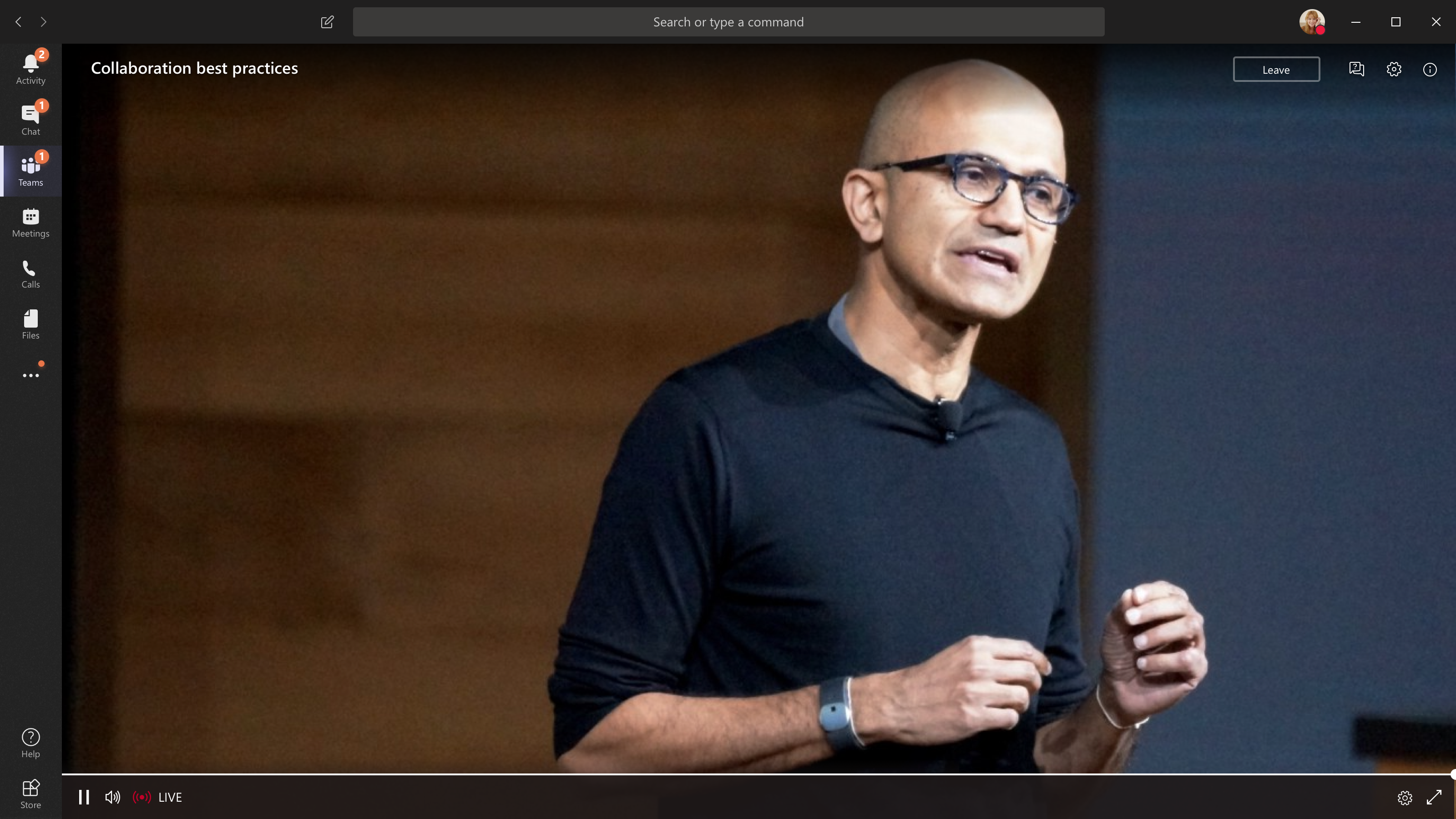
-
Teams에서 이벤트를 열면 Teams에서 이벤트에 참가하게 됩니다.
참고: 라이브 이벤트는 Microsoft Teams 디바이스 기본 설정을 아직 사용하지 않습니다. 운영 체제 사운드 설정을 사용하여 라이브 이벤트에 대한 스피커를 선택합니다.
-
Outlook에서 이벤트를 열면 웹에서 참가하거나 Teams에서 이벤트를 열 수 있습니다.
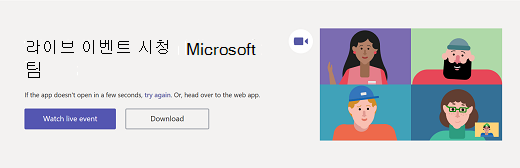
-
라이브 이벤트가 시작되지 않은 경우 "라이브 이벤트는 아직 시작되지 않았습니다."라는 메시지가 표시됩니다.
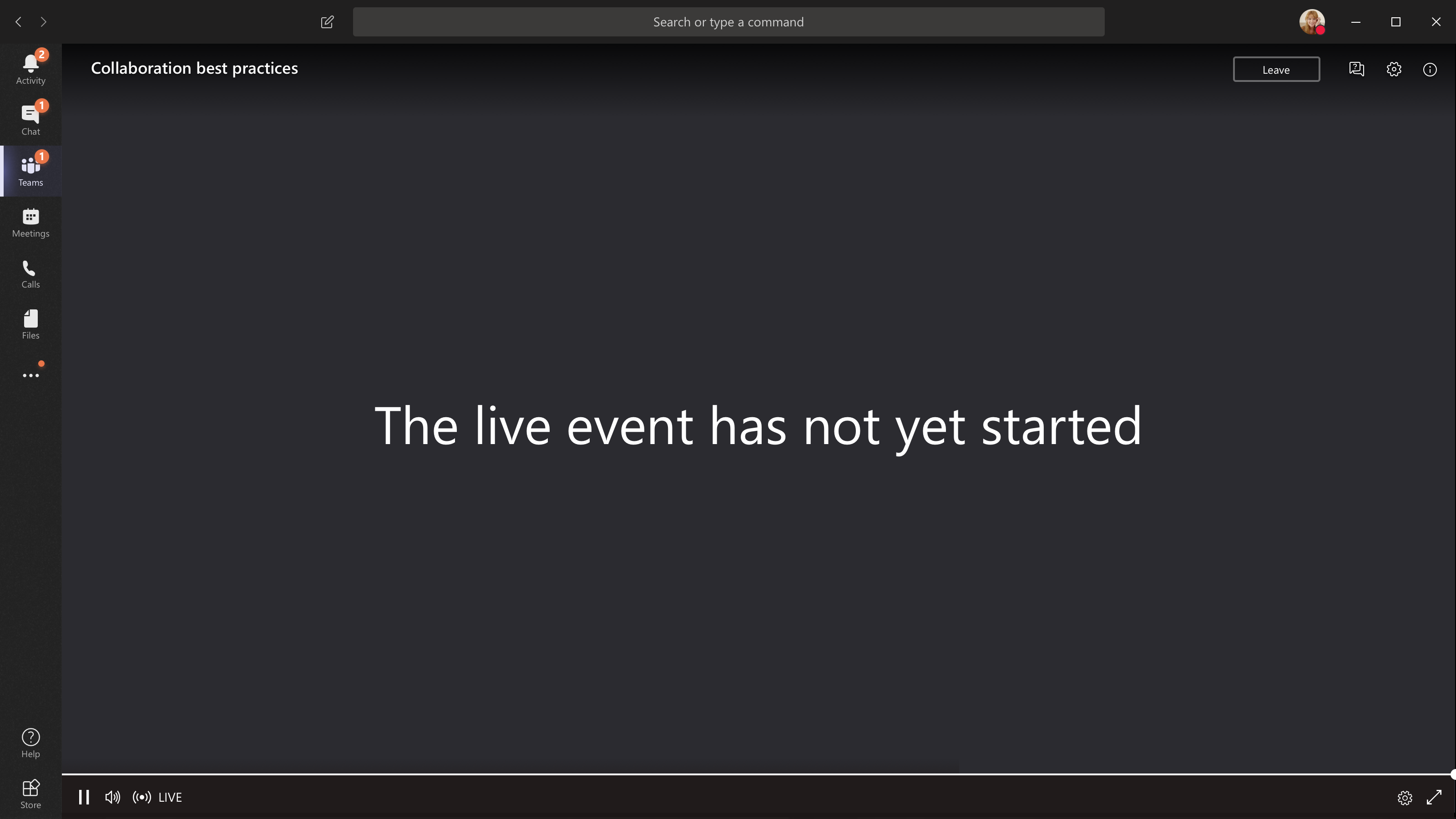
-
대중에게 공개되는 라이브 이벤트의 경우:
-
Teams에 이미 로그인한 경우 인증된 사용자로 참가하게 됩니다.
-
Teams에 로그인하지 않은 경우 웹에서 익명으로 참가합니다.
-
-
웹에서 라이브 이벤트에 참석하는 경우 Chrome, Firefox, Edge 또는 Safari와 같은 MSE(미디어 원본 확장)가 지원되는 웹 브라우저를 사용합니다.
참고: 라이브 이벤트가 낮은 해상도로 시작되는 경우 수동으로 더 높은 해상도로 다시 설정해야 할 수 있습니다.
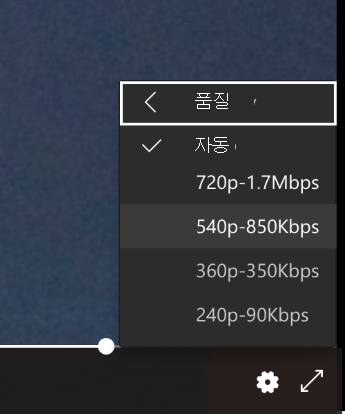
라이브 이벤트에서 질문하기
참석자는 이벤트가 아직 시작되지 않았더라도 이벤트에 참가하는 즉시 Q&A에서 질문을 할 수 있습니다. 이벤트에 Q&A가 포함된 경우 참가할 때 Q&A 패널이 열립니다. 자세한 내용은 Teams의 라이브 이벤트에서 Q&A에 참여를 참조하세요.
Microsoft Teams 룸에서 라이브 이벤트 참가
라이브 이벤트에 초대된 경우 이벤트 조인 링크를 사용하여 MTR(Microsoft Teams 룸)에서 참가할 수 있습니다.
MTR에서 라이브 이벤트를 조인하려면 다음을 수행합니다.
-
Teams 일정으로 이동합니다.
-
+새 모임을 선택합니다.
-
필수 참석자 추가에서 조인할 MTR을 추가합니다.
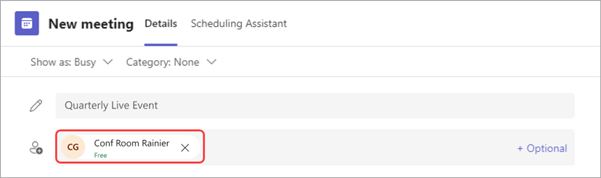
-
이벤트 초대에서 Teams 라이브 이벤트 링크를 복사하여 위치에 붙여넣습니다.
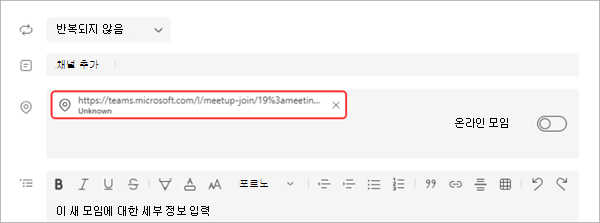
-
저장을 선택하여 초대를 보냅니다. 초대한 MTR은 초대를 받고 참가 단추를 표시해야 합니다.
-
MTR의 Windows 디바이스에서 조 인을 선택합니다.
라이브 이벤트에서 질문하기
참석자는 이벤트가 아직 시작되지 않았더라도 이벤트에 참가하는 즉시 Q&A에서 질문을 할 수 있습니다. 이벤트에 Q&A가 포함된 경우 참가할 때 Q&A 패널이 열립니다. 자세한 내용은 Teams의 라이브 이벤트에서 Q&A에 참여를 참조하세요.
라이브 이벤트 중에 캡션 켜기
라이브 캡션 및 자막을 켜려면 비디오 컨트롤에서 캡션/자막
나중에 라이브 이벤트 시청
라이브 이벤트가 끝나면 이끌이가 녹음/녹화를 사용할 수 있도록 선택한 경우에도 동일한 링크를 사용하여 녹음/녹화를 watch 수 있습니다.
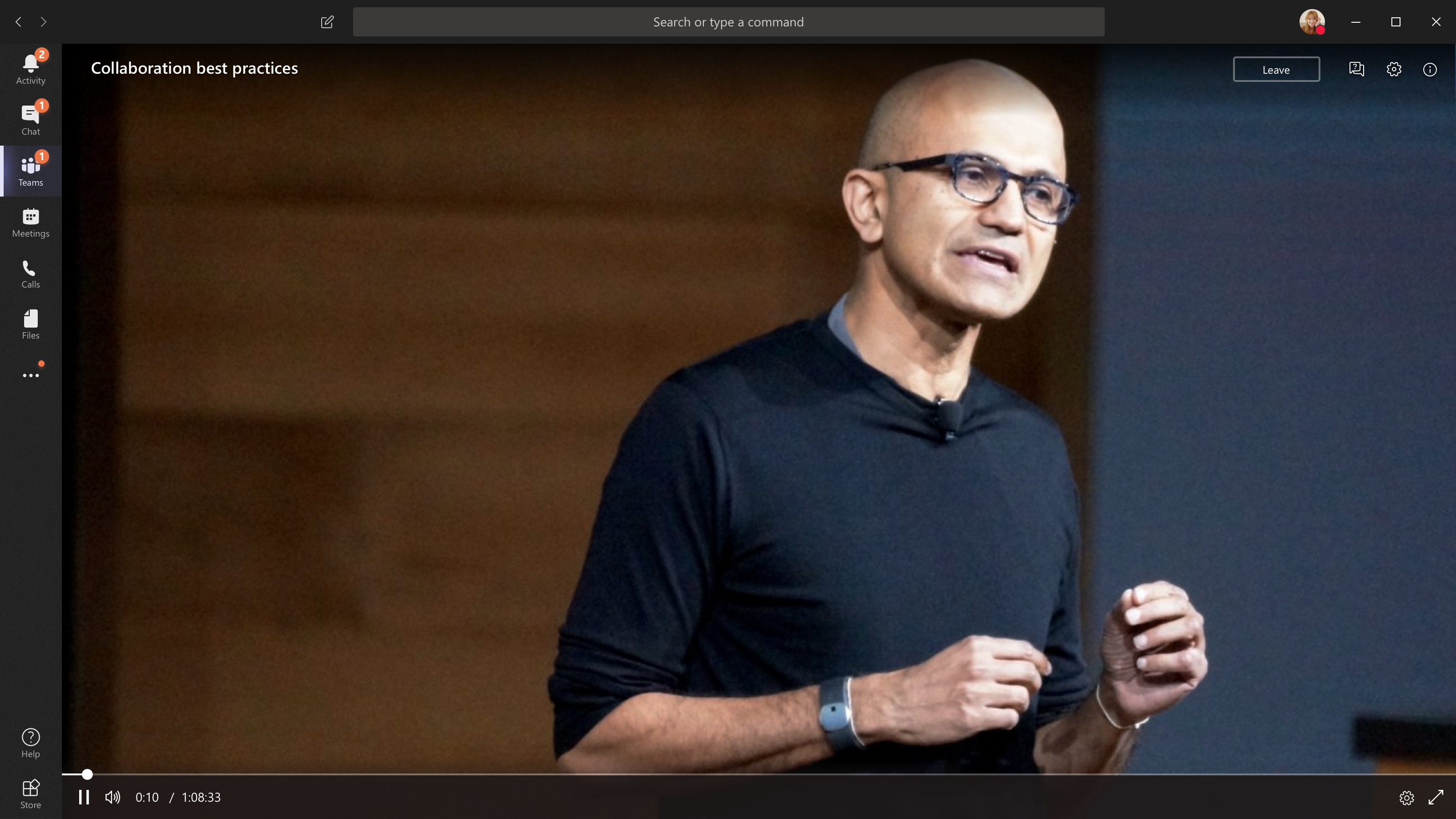
이벤트에 대한 지원이 필요하세요?
Microsoft 365 LEAP(라이브 이벤트 지원 프로그램)를 사용하면 이벤트, 웨비나 또는 대규모 모임을 설정하고 실행하는 데 더 익숙해지고 이벤트 중에 질문이나 문제가 발생하는 경우 도움을 받을 수 있습니다.
미리 보기 중에는 Teams, Stream 또는 Yammer를 사용하여 이벤트를 제공하는 고객에게 지원 프로그램이 무료로 제공됩니다. 지금 등록하여 시작합니다.










